Huomaa, että vanhentuneet ääniohjaimet voivat aiheuttaa tämän ongelman
- Discord-käyttäjät ovat ilmoittaneet, että Discord pyytää jatkuvasti vaihtamaan äänilaitteita.
- Vanhentuneet ohjaimet ja sovellusvirheet ovat yksi yleisistä syistä, miksi Discord pyytää jatkuvasti vaihtamaan äänilaitteen ongelmia.
- Käyttäjät voivat korjata Discord pyytää jatkuvasti vaihtaa äänilaitteita valitsemalla tulo- ja lähtölaitteen Discord-sovellukselle.
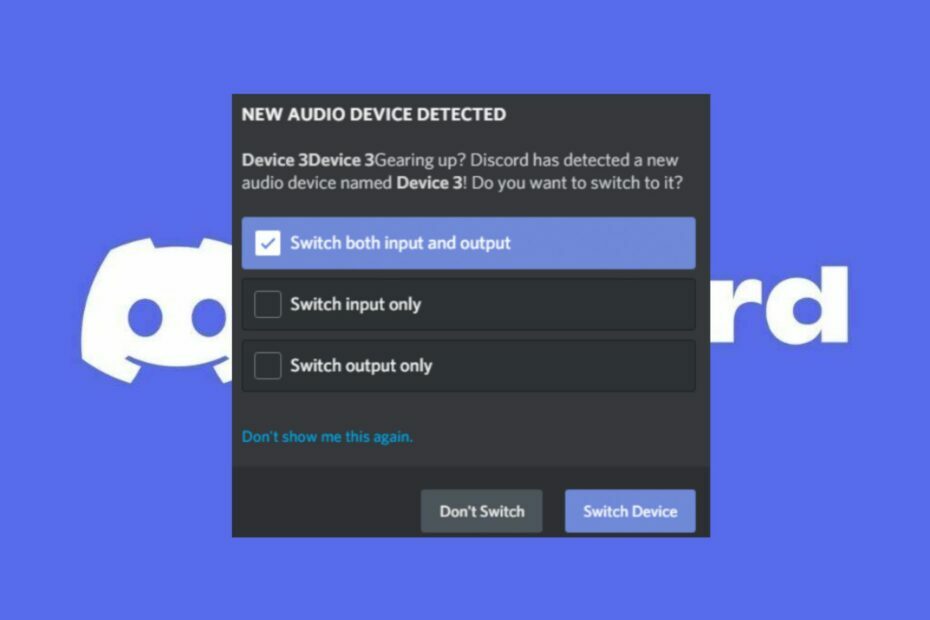
XASENNA NAPSAUTTAMALLA LATAA TIEDOSTOA
Tämä ohjelmisto pitää ohjaimet käynnissä ja suojaa näin yleisiltä tietokonevirheiltä ja laitteistovikoilta. Tarkista kaikki ohjaimesi nyt kolmella helpolla vaiheella:
- Lataa DriverFix (vahvistettu lataustiedosto).
- Klikkaus Aloita skannaus löytääksesi kaikki ongelmalliset ajurit.
- Klikkaus Päivitä ajurit saada uusia versioita ja välttää järjestelmän toimintahäiriöt.
- DriverFix on ladannut 0 lukijat tässä kuussa.
Discord on suosittu viestintäalusta, jonka avulla käyttäjät voivat keskustella ääni- ja tekstiviestillä ystävien kanssa pelatessaan pelejä.
Monet käyttäjät ovat kuitenkin ilmoittaneet, että Discord pyytää jatkuvasti vaihtamaan äänilaitteita, mikä voi olla haittaa pelisessioiden aikana. Tässä artikkelissa käsittelemme tämän ongelman syitä ja tarjoamme mahdollisia ratkaisuja ongelman ratkaisemiseksi.
Miksi Discord pyytää jatkuvasti vaihtamaan äänilaitteita?
Discord-sovellukset voivat jatkuvasti pyytää vaihtamaan äänilaitteita useista syistä. Jotkut niistä ovat:
- Äänilaitteiden ongelmat – Viallinen äänilaite tai jättipotti voi saada Discordin jatkuvasti pyytämään äänilaitteen vaihtamisvirheitä. Myös, emolevyn ääniongelmia voi aiheuttaa sen, että mikrofoni ei toimi.
- Vanhentunut kuljettaja – Järjestelmäohjain sallii Windows-käyttöjärjestelmän kommunikoida laitteen laitteiston kanssa. Siksi vanhentunut ohjain ei ehkä ole yhteensopiva Discord-sovelluksen kanssa, jolloin Discord pyytää jatkuvasti vaihtamaan äänilaitteita.
- Häiriöt muista ohjelmista – Jos toinen ohjelma käyttää samaa äänilaitetta, jota Discord yrittää käyttää, se saattaa aiheuttaa tämän ongelman.
- Useita äänilaitteita – Käyttäjille, joilla on useita äänilaitteita tietokoneeseensa, Discord saattaa jatkuvasti pyytää sinua vaihtamaan toiseen laitteeseen, koska on epävarmaa, mitä äänilaitetta käyttää.
Luetellut tekijät ovat eri syitä, jotka aiheuttavat tämän ongelman, ja ne voivat vaihdella eri laitteissa.
Mitä voin tehdä, kun Discord pyytää minua vaihtamaan äänilaitetta?
Käyttäjät voivat suorittaa seuraavat alustavat tarkastukset ongelmien ratkaisemiseksi:
- Kokeile käyttää muita äänilaitteita tietokoneessasi.
- Poista kaikki taustasovellukset käytöstä jotka voivat häiritä Discord-äänilaitteita.
- Päivitä Discord-sovellus tietokoneellasi.
- Päivitä laiteohjainpaketti.
Voit jatkaa seuraaviin lisävaiheisiin, jos nämä alustavat tarkastukset eivät ratkaise ongelmaa.
1. Valitse tarkka syöttö- ja tulostuslaite
- Käynnistä Ristiriita sovellus ja navigoi sovellukseen asetukset.

- Vieritä alas vasemman sivuruudun läpi ja valitse Ääni ja video. Valitse Ääniasetukset oikeanpuoleisessa ruudussa.
- alkaen Tulo ja lähtö laiteasetukset, napsauta avattavaa valikkoa ja valitse laite haluat käyttää luettelosta.

- Sulje Discord ja käynnistä laite uudelleen tarkistaaksesi, jatkuuko virhe.
Discord-sovelluksen tulo- ja tulostuslaitteen valitseminen pakottaa Discordin käyttämään vain valittua laitetta.
2. Sammuta toissijainen lähtö/syöttölaite
- Napsauta hiiren kakkospainikkeella Kaiuttimet -kuvaketta tehtäväpalkissa ja valitse Äänet.
- Navigoi kohtaan Toisto -välilehti.

- Etsi toissijainen äänilaite, napsauta sitä hiiren kakkospainikkeella ja valitse Poista käytöstä.
Käyttäjät voivat sammuttaa toissijaisen lähtö-/syöttölaitteen korjatakseen Discordin kysynnän vaihtamaan äänilaitteen virheen.
- Autopilotin virhe 0x81036502: Kuinka korjata se 4 vaiheessa
- 0x800704C6: Tämän Microsoft Store -virheen korjaaminen
3. Tyhjennä Discord AppData ja LocalAppData
- Lehdistö Windows + R avaimet avataksesi Juosta valintaikkuna, kirjoita %sovellustiedot% tekstikentässä ja paina sitten Tulla sisään.
- Valitse Ristiriita kansio, napsauta sitä hiiren kakkospainikkeella ja napsauta Poistaa tyhjentääksesi kansion.

Discord-tietojen tyhjentäminen voi auttaa korjaamaan vioittuneet tiedostot, jotka aiheuttavat ongelmia. Lisäksi seuraavat vaiheet auttavat korjaamaan sen, että Discord pyytää jatkuvasti vaihtamaan äänilaitetta.
Samoin voit lukea aiheesta kuinka korjata Discord-mikrofoni, joka ei toimi Windowsissa, koska se on yleinen käyttäjien ilmoittama ongelma.
Myös käyttäjät voivat lukea aiheesta kuinka korjata Discord-sovellus, joka ei avaudu ja lataudu laitteissaan ja Discord aiheuttaa korkeaa suorittimen käyttöä käyttäjien laitteilla.
Lopuksi tämän oppaan pitäisi auttaa, jos Discord pyytää jatkuvasti vaihtamaan äänilaitteita. Jos sinulla on lisäkysymyksiä tai ehdotuksia, laita ne ystävällisesti kommenttiosioon.
Onko sinulla edelleen ongelmia? Korjaa ne tällä työkalulla:
Sponsoroitu
Jos yllä olevat neuvot eivät ratkaisseet ongelmaasi, tietokoneessasi saattaa esiintyä syvempiä Windows-ongelmia. Suosittelemme lataamalla tämän tietokoneen korjaustyökalun (arvioitu erinomaiseksi TrustPilot.com-sivustolla) käsitelläksesi niitä helposti. Napsauta asennuksen jälkeen Aloita skannaus -painiketta ja paina sitten Korjaa kaikki.
![Epäsopu ja Rainbow Six Siege eivät toimi [FIX]](/f/1a076ceec79efb55b2a599af65b01465.jpg?width=300&height=460)

